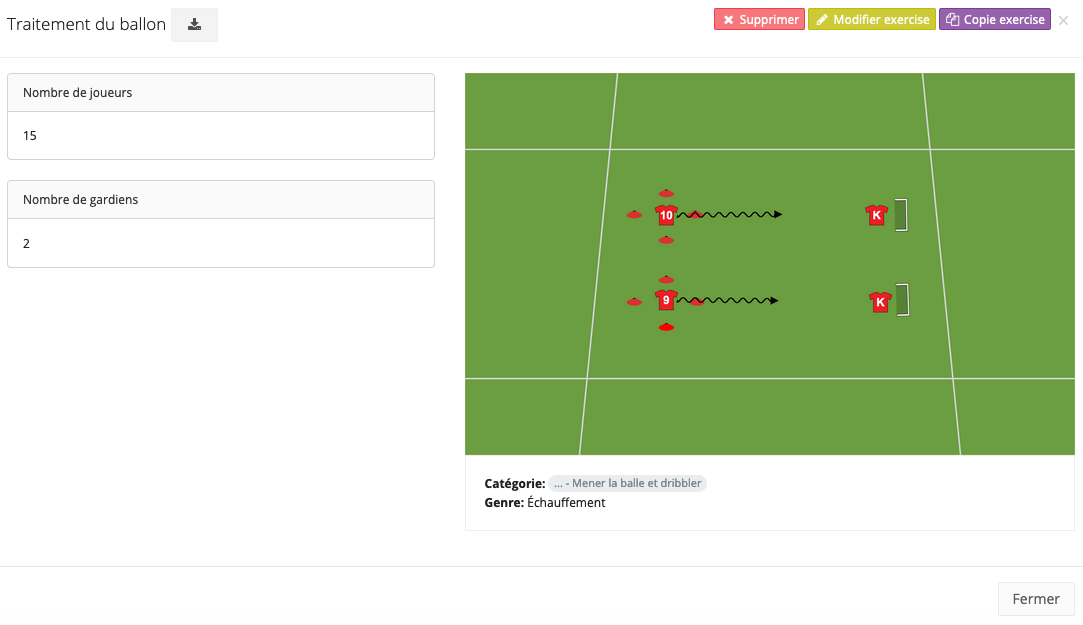Exercices
Rechercher un exercice
Sur cette page, vous avez un aperçu pratique de tous les exercices qui ont été créés et approuvés.
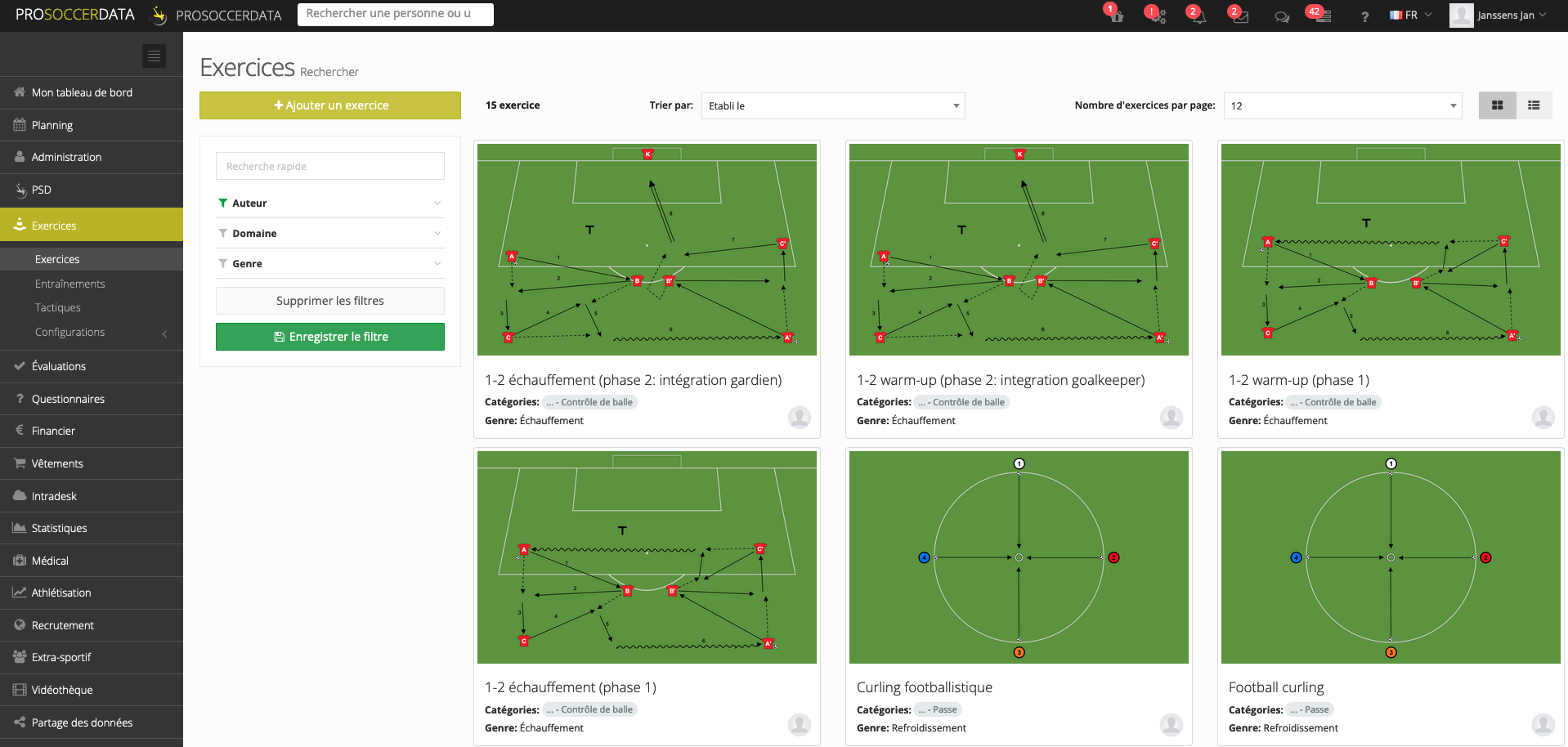
Dans la colonne à gauche, vous pouvez filtrer très facilement en cliquant sur un auteur, une catégorie ou un type. Vous pouvez également choisir d'utiliser la fonction 'Recherche rapide' et ainsi rechercher un mot spécifique dans le titre de l'exercice.
À droite, vous verrez une liste de tous les exercices, vous verrez aussi immédiatement dans quelle catégorie, thème et type se trouve l'exercice. En cliquant dessus, vous obtiendrez plus de détails.
Si l'exercice n'a pas encore été validé, l'auteur peut encore le modifier. Une fois l'exercice validé, il ne pourra plus le faire. Une fois la validation effectuée, seul l'utilisateur qui a validé l'exercice peut le modifier.
Ajouter un exercice
Lorsque vous cliquez sur le bouton 'Ajouter un exercice' dans le coin supérieur gauche, vous pouvez commencer à travailler sur votre propre exercice.
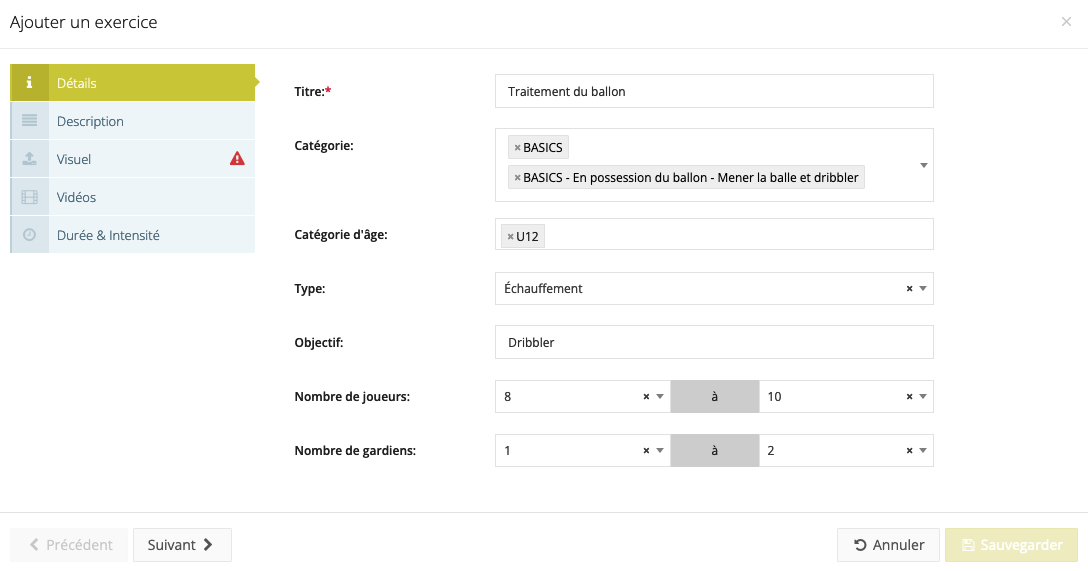
Lorsque vous créez un exercice, vous devez suivre quatre étapes:
- Détails
Vous saisissez ici des informations générales sur l'exercice, telles que la catégorie et le type. C'est très important pour voir plus tard sur quelles parties l'exercice se concentre. Vous pouvez les définir via Exercices > Configurations > Catégories.
Sous Catégorie, vous pouvez ajouter plus d'une catégorie ou sous-catégorie. Celles-ci sont ensuite liées à chaque joueur et peuvent être consultées sur le profil du joueur via Entraînements > Statistiques. Vous obtenez ici un aperçu des entraînements par catégorie. Vous pouvez ensuite cliquer dessus pour afficher des informations plus détaillées par catégorie.
Ces détails des entraînements sont également affichés au niveau de l'équipe via Statistiques > Équipe > Entraînements
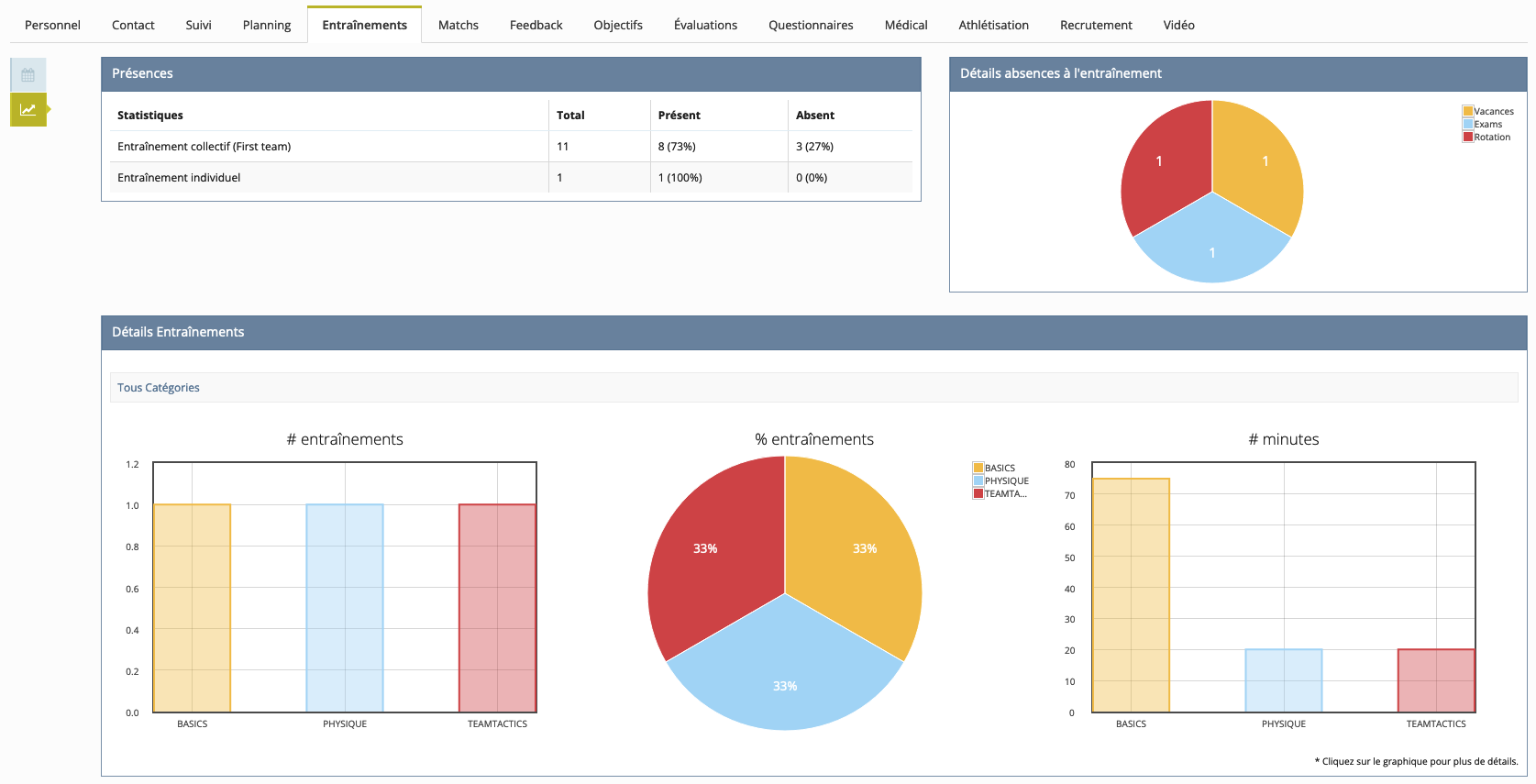
- Description
Dans la description, vous donnez des indications générales sur l'exercice. Le matériel nécessaire, les objectifs, etc.
- Visuel / Vidéos
Dans cette étape, vous avez deux options. Si vous choisissez 'Télécharger une image', vous choisissez de télécharger un exercice complet de votre ordinateur vers PSD. Avec la deuxième option 'Dessiner l'exercice en ligne', vous pouvez cliquer sur 'Démarre l'outil de dessin'. Si vous faites cela, vous pouvez commencer à dessiner un exercice complet. Si vous disposez de la Vidéothèque, vous pouvez également lier des vidéos à un exercice.
- Durée & Intensité
La durée est importante car elle sera programmée automatiquement lors de l'association de cet exercice à unentraînement. Les différentes valeurs d'intensité peuvent être déterminées via Exercices > Configurations > Intensités.
Copier un exercice
Si vous avez créé un exercice et que vous souhaitez en faire une variante ou y ajouter quelque chose par la suite, il est préférable de copier l'exercice en utilisant le bouton violet 'Copier exercice'.
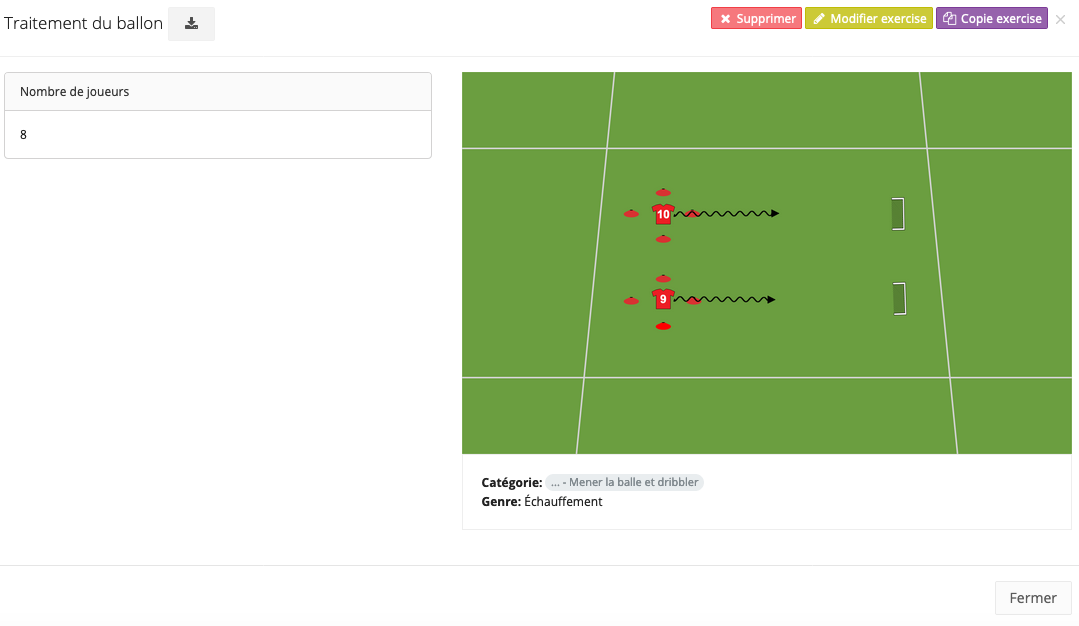
Vous pouvez ensuite effectuer les modifications et les sauvegarder. En procédant ainsi, vous trouverez les deux variantes dans la liste des exercices et vous ne devrez pas changer l'exercice à chaque fois.
Exemple: 2 gardiens de but ajoutés à l'exercice